Excel ~エラー表示の修正 簡単な対応~

こんにちは。Nakaiです。
今年もGWが近づいてきましたね!
少しコロナも落ち着いているので、楽しい計画を立てている方もいらっしゃるでしょうか。
感染予防をしっかりして楽しみたいですね。
さて、Excelで急ぎ集計した結果で下記のようにエラーが表示されてしまった。
すぐに提出しなければいけないので、取り急ぎエラーを消したい。というとき、
条件付き書式を利用してとりあえず、エラーの箇所を白い文字に書式変更してしまうことができます。
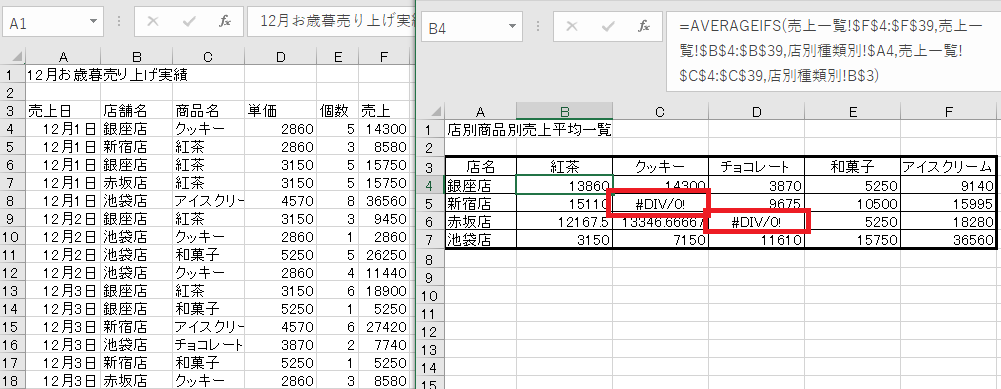
数値の部分を選択して、条件付き書式→新しいルールを選択します。
指定の値を含むセルだけを書式設定を選び、次のセルのみを書式設定からエラーを選択します。
書式で文字の色を白に変更します。
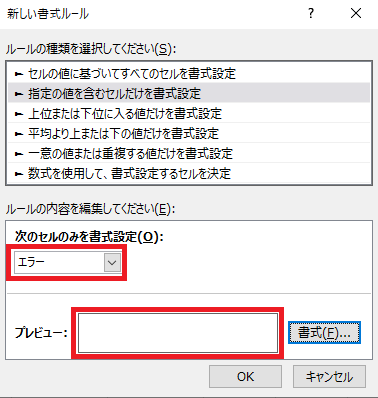
エラーは表示されていますが、文字の色を白にして見えなくしているだけで、取り急ぎの処理です。
でも、式を削除してしまうよりはいいですよね。
後から確認したら、リストの入力間違いで、新宿店のクッキーは販売されていたということもあります。
ただ、通常は下記のように関数を利用してエラーの対応はしたほうがよいです。
IFERROR関数は、エラーが生じたときに、指定の値を返せる関数なので、空白にしておけば、エラーは自動的に空白で表示されます。新宿店のクッキーが販売されたら、数字が表示されます。
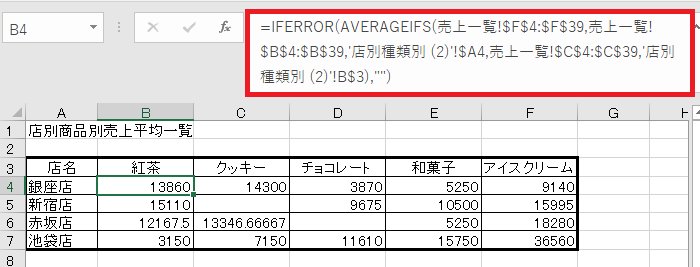
条件付き書式はいろいろ便利な使い方ができますので、またご紹介いたします。
夢を叶えるキャリアアップスクール パソコン教室ISA船橋FACE校
「すべては受講生のために」をモットーに、ビジネスに必要なパソコンスキルから
就転職に向けてのパソコン資格の取得まで個別授業を行っています。
是非お気軽にご来校ください。
住所:千葉県船橋市本町1丁目3-1 FACEビル12F
連絡先:TEL: 047-424-3544
Mail: isa_funabashi@isa-school.co.jp
授業時間
月~木 10:30~20:30
金~日 10:00~17:00

